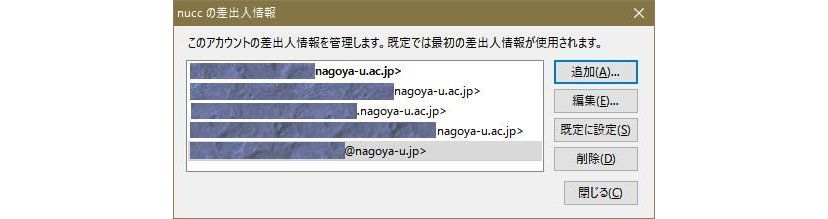【お知らせ】
-
メールエイリアスサービスのうち、「現行の」メール送信サービスを2023年3月に停止する予定でしたが、次期サービスの運用開始まで延期します。
-
次期サービスでは、新たなメール送信サーバを提供する予定です。サービスの概要、ならびに、設定等については、全容が定まり次第、ご案内いたします。
====
SMTP-AUTHの設定
メールエイリアスサービスを利用することでメールを受信するときには nagoya-u.jp を使ったメールアドレスを利用することができるようになりました。当然、送信するときの差出人メールアドレスも nagoya-u.jp を使ったものを利用したいものです。ただ、これには現在利用しているメールサーバー(SMTPサーバー)の設定によっては無理なことがあります。
そこで、メールエイリアスサービスの一つとして差出人のメールアドレスを nagoya-u.jp ドメインを使ってメールが発信できるサーバーを用意しました。
ただ、そのメールサーバー(SMTPサーバー)を誰でも使えるようにすると SPAMの発信など不正な利用が行われますのでユーザー認証を行います(SMTP-AUTH)。その認証には名古屋大学IDを使います。
また、認証が行われるときにはパスワードが送信されます。盗聴等の危険をさけるため通信を暗号化します。
まとめると、利用されているメールソフトに次のような設定が必要です。
- SMTP-AUTHを有効にする
- SMTP-AUTH用の名古屋大学IDとパスワードを設定する
- TLSを有効にする
- SSL/TLSの場合はポート番号を465に、STARTTLSの場合は587に変更する
Thunderbirdを使用したときの設定の方法
-
メニューの[ツール->アカウント設定]を選択します。差出人を常に エイリアス@nagoya-u.jp にしたい場合は「メールアドレス」と「返信先(Reply-to)」を エイリアス@nagoya-u.jp に書き換えます。差出人をその都度切り替えて送信したい場合は、そのままにしておきます。
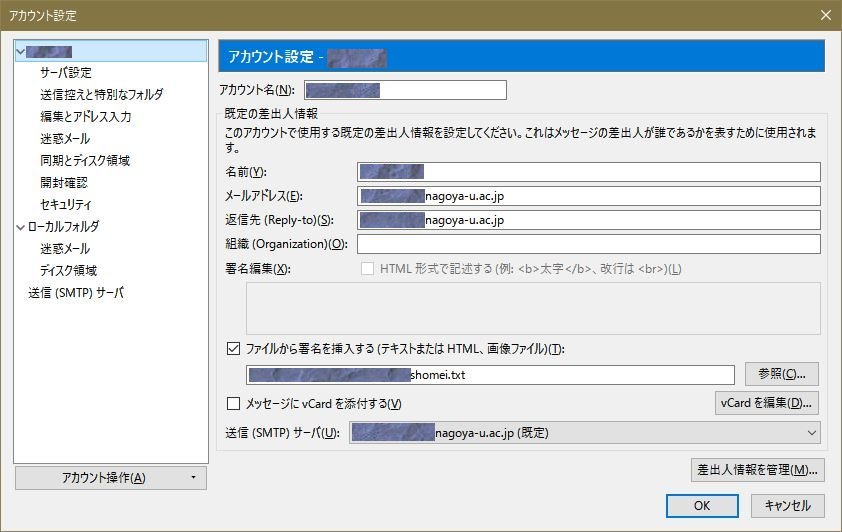
-
画面左側メニューから[送信(SMTP)サーバ]を選択します。
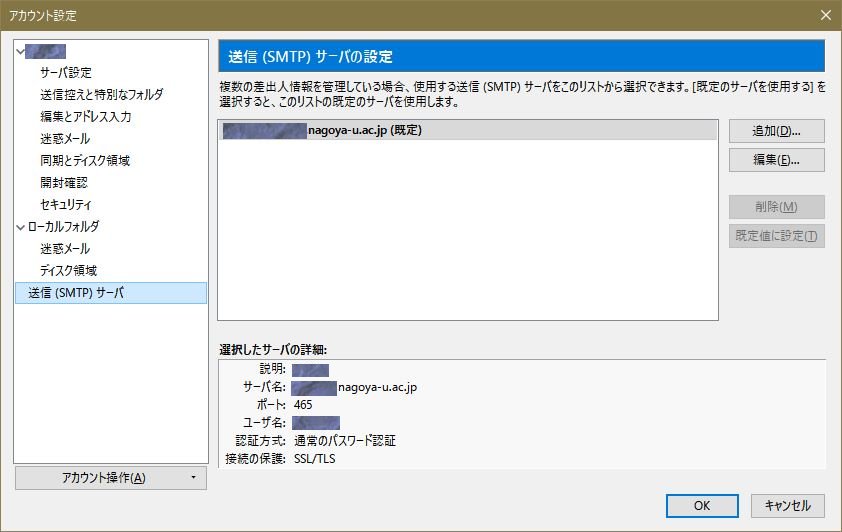
-
[追加]をクリックします。「説明」にわかりやすい見出しを、「サーバ名」「ポート番号」「接続の保護」「認証方式」は図のとおり、「ユーザ名」には 名大ID を入力し、[OK]を押します。

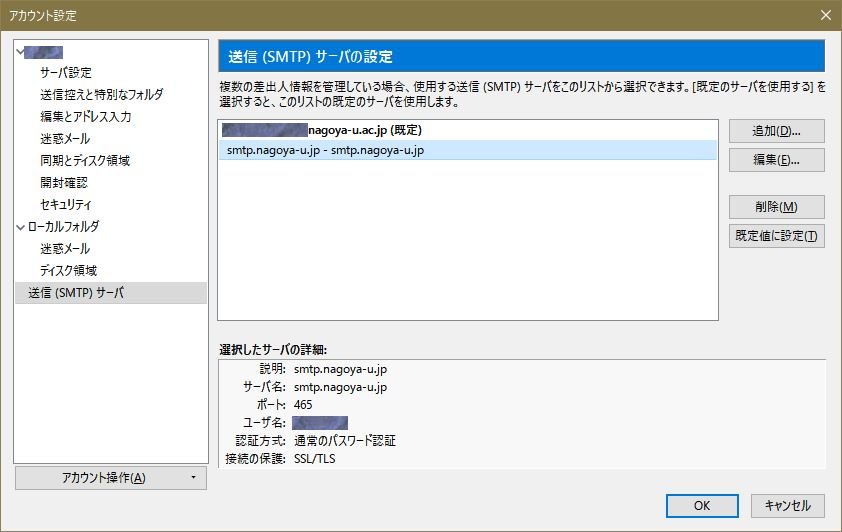
-
[アカウント設定]の最初の画面にもどると、画面右側[送信(SMTP)サーバ]のプルダウンメニューで送信サーバを切り替えることができるようになりますので、smtp.nagoya-u.jp を選択します。最初の画面で「メールアドレス」と「返信先(Reply-to)」を エイリアス@nagoya-u.jp に書き換えていた場合は、以降の操作は不要ですので「OK」を押して設定を終了します。

-
[アカウント設定]の最初の画面にもどって[差出人情報を管理]をクリックし、次の画面で[追加]をクリックします。
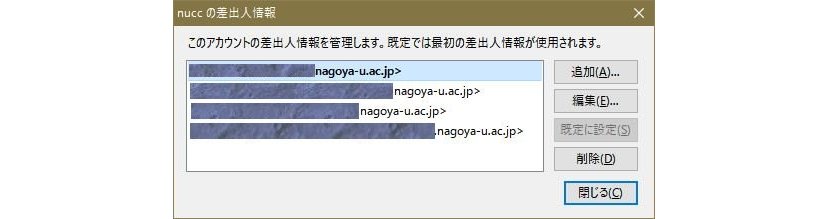
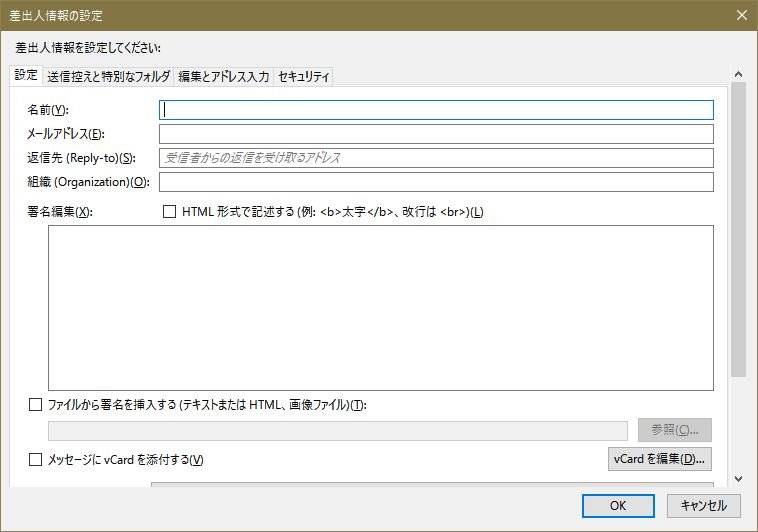
-
[設定]タブで「名前」、「メールアドレス」(エイリアス@nagoya-u.jp)、「返信先」(エイリアス@nagoya-u.jp)を入力し、[OK]をクリックします。
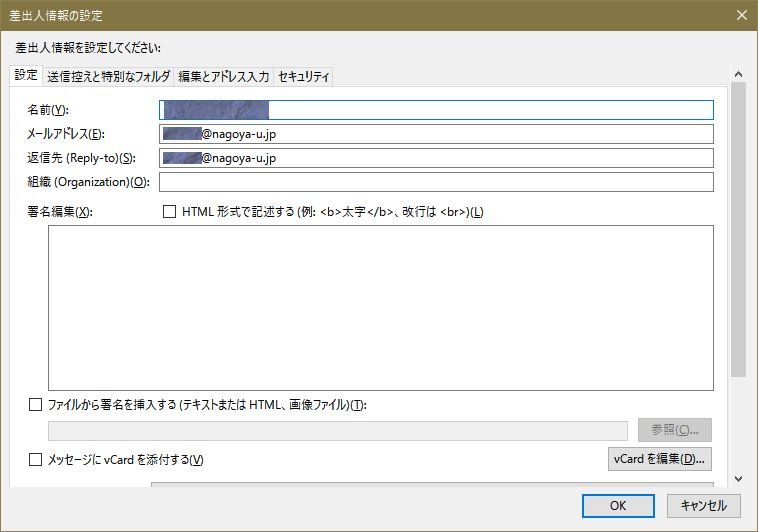
-
ここに追加された「差出人情報」は、メール送信時に選択することができますので、必要に応じて差出人アドレスを切り替えて送信してください。